CMS: agregar y configurar el elemento de entrada Conmutador
6分
Permite que los visitantes activen un conmutador y envíen una respuesta binaria a un campo de colección booleano (verdadero o falso). Por ejemplo, puedes usar el elemento de entrada Conmutador para permitir que los visitantes se suscriban a un boletín informativo desde un formulario personalizado compuesto por otros elementos de entrada.
Editor de Wix
Editor de Wix Studio
- Ve al editor.
- Agrega el elemento de entrada Conmutador:
- Ve a la página donde quieres que los visitantes usen el elemento de entrada Conmutador para enviar una respuesta.
- Haz clic en Agregar elementos
 a la izquierda del editor.
a la izquierda del editor. - Haz clic en Elementos de entrada.
- Haz clic en Conmutador.
- Haz clic en el elemento de entrada Conmutador correspondiente y arrástralo a la página.
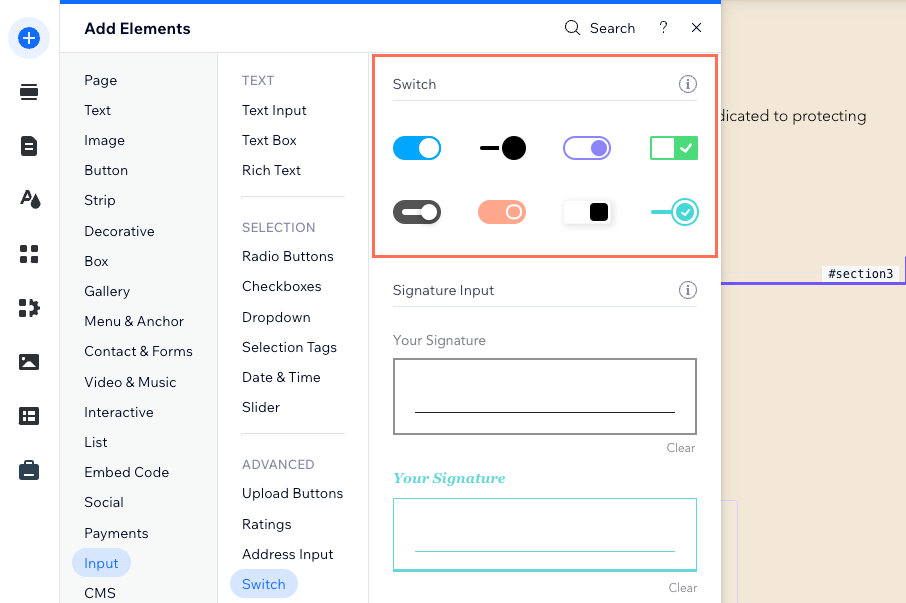
- Conecta el conmutador a la colección del CMS donde almacenarás los envíos:
- Haz clic en el icono Conectar a CMS
 en el elemento Conmutador.
en el elemento Conmutador. - Haz clic en el menú desplegable Elige un conjunto de datos y selecciona un conjunto de datos que se conecte a la colección donde almacenarás los envíos.
- Haz clic en el menú desplegable El estado conmutado se conecta a y elige el campo booleano en el que almacenarás los envíos.
Consejo: Para agregar un nuevo campo para almacenar los envíos, selecciona Agregar nuevo campo, luego ingresa el nombre del campo y haz clic en Agregar. - Configura el modo del conjunto de datos y los permisos de la colección:
- Haz clic en Ajustes del conjunto de datos.
- Haz clic en el menú desplegable Modo del conjunto de datos y selecciona Escritura o Lectura y escritura.
- (Si es necesario) Haz clic en el tipo de permiso junto a Permisos de la colección y selecciona Formularios enviados en el primer menú desplegable. Puedes hacer clic en los menús desplegables adicionales para restringir los permisos. Haz clic en Guardar una vez que hayas terminado de configurar los permisos.
- Haz clic en Volver al elemento Conmutador en la parte superior del panel Ajustes de conjunto de datos.
- Haz clic en el icono Conectar a CMS
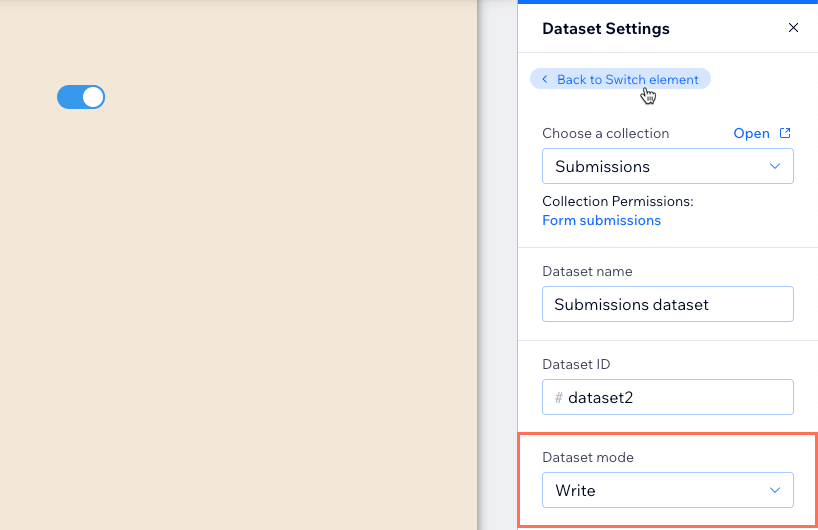
- Personaliza el elemento de entrada Conmutador:
- Haz clic en Ajustes para editar lo siguiente:
- Título del campo: edita el texto del título que permite que los visitantes sepan qué hace el conmutador.
- Valor: (solo Velo) ingresa la propiedad de valor del componente utilizada en el código JavaScript.
- Tipo de campo: selecciona la casilla de verificación si deseas que el conmutador esté activado de forma predeterminada.
- Haz clic en el icono Estilo
 para establecer la ubicación, el tamaño, la visualización del icono y la dirección del controlador.
para establecer la ubicación, el tamaño, la visualización del icono y la dirección del controlador. - Haz clic en el icono デザイン
 para personalizar el diseño para ambos estados: Activado y Desactivado.
para personalizar el diseño para ambos estados: Activado y Desactivado.
- Haz clic en Ajustes para editar lo siguiente:
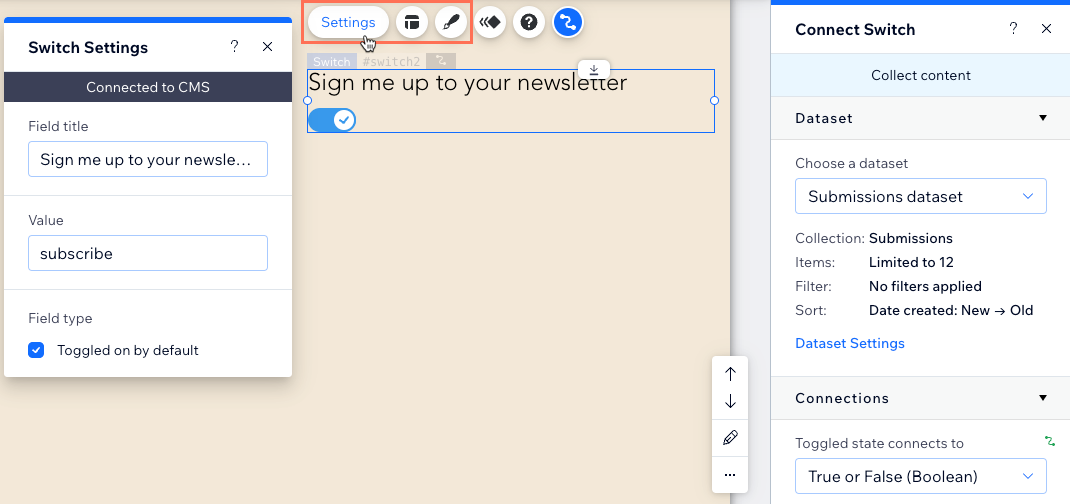
- Agrega un botón de envío en el que los visitantes hagan clic para realizar el envío.
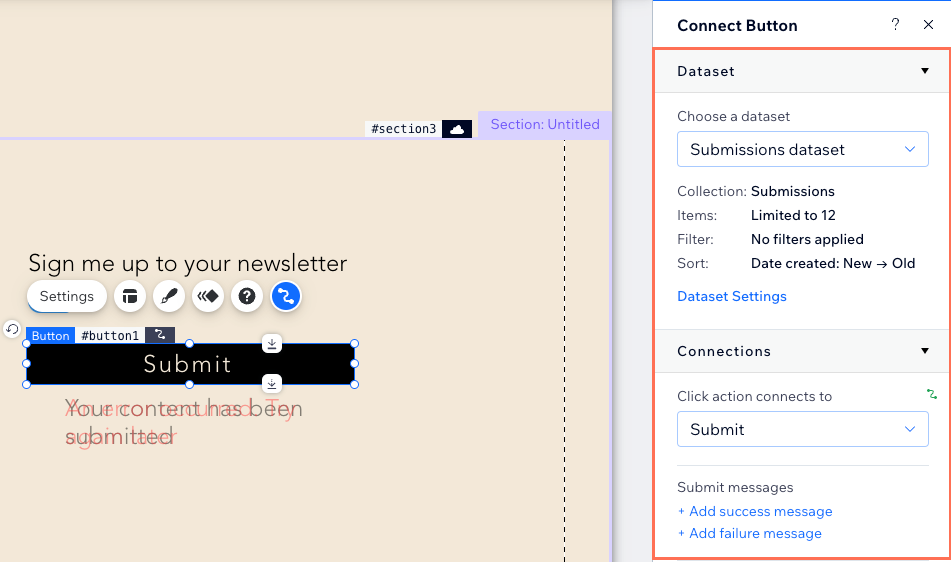
- Haz clic en Vista previa para probar tus conexiones.
- Haz clic en Publicar si está todo listo para publicar los cambios.
役に立ちましたか?
|